Мы уже стали привыкать, что китайцы с каждым годом все больше заполняют рынок электронной техники, при этом качество их товаров все время повышается. Не стала исключением и фирма Xiaomi, зарекомендовавшая себя как производителя качественных и относительно недорогих телефонов. Еще одним постоянным направлением разработок данной компании является производство сетевых устройств и оборудования из серии «умный дом». Сегодня у на на обзоре одно из подобных устройств, которое может использоваться как в связке с другими компонентами, так и отдельно — это IP камера наблюдения Xiaomi Yi Ants. Разумеется, мы не только на нее посмотрим, но также и приведем подробную инструкцию по подключению IP камеры Xiaomi к интернету и настройке видеонаблюдения.
Обзор IP Камеры Xiaomi Yi Ants
При невысокой стоимости (около 25$) ip камера обладает внушительным списком технических характеристик. Прежде всего это качество картинки — Xiaomi Yi показывает в HD качестве с разрешением 1280х720 (20 кадров в секунду) и углом обзора целых 111 градусов. Имеется функция ночного видения. При этом запись производится как на SD карту (от 4 до 32 Гб), так и в облачный сервис Xiaomi. Имеются также встроенный микрофон и динамик. Поддерживаются следующие протоколы — IPV4, UDP,TCP, HTTP,RTP/RTSP,DHCP,P2P. Есть функция записи по расписанию или детектору движения.

Комплектация камеры наблюдения Xiaomi Yi Ants
Из внешнего оформления своих устройств Xiaomi подхватила эстафету у Apple — такой же минимализм как во внешнем оформлении коробки и гаджетов, так и в скудности комплекта поставки. И надо отдать им должное, сделано это очень стильно — на их роутеры, адаптеры и камеры просто приятно смотреть — их не хочется куда-то прятать, а наоборот поставить в комнате на видное место для украшения интерьера.

Из коробки достаем:

Основной блок камеры XiaoYi Ants состоит из двух частей — черной камеры и белой подставки. Камеру можно отстегнуть (ее держат два фиксатора) и использовать как встроенную в дверь, стену или еще каким-то образом ее спрятать и сделать скрытой. Но в большинстве случаев удобно пользоваться в собранном виде — подставка сгибается в одной плоскости. На нижней части ножки есть прорезиненная антискользящая окантовки и под наклейкой слой двустороннего скотча для крепления на стене или потолке.

На самой камере слот для SD карточки и разъем для подключения кабеля питания

Сзади — динамики и кнопка «Reset» для сброса настроек в заводское состояние.

Подключение IP камеры Xiaomi к роутеру по WiFi
Xiaomi Yi это не просто IP камера для просмотра из локальной сети, а со встроенной функцией просмотра через интернет. При этом никаких сложных манипуляций с ней и с роутером делать не нужно. Для подключения и первичной настройки необходимо установить на мобильный телефон (iOS или Android) одну из программ — Mi Smart Home или Mi XiaoYi Smart Camera.

Настройка IP камеры Xiaomi через приложение Mi Smart Home
Для настройки IP камеры Xiaomi я предлагаю пользоваться именно программой «Умный дом». Это общее приложение, через которое настраивается вся система умного дома, состоящая из нескольких устройств. Работает она только через локальную сеть и ее главное преимущество перед XiaoYi Smart Camera в том, что многие пункты меню сделаны на английском языке — Mi XiaoYi Smart Camera при аналогичных параметрах сделана чисто на китайском. Хотя последняя также имеет английскую локализацию, но только для Android.
Загружаем приложение и запускаем — на главном экране будет список всех устройств умного дома — сейчас он пустой.

Прежде чем добавить сюда нашу камеру, переходим в раздел «Profile» и регистрируемся в сервисе Xiaomi — он понадобится для сохранения видео и для просмотра картинки онлайн через интернет.
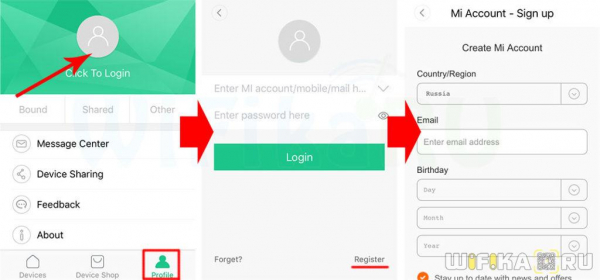
Далее открываем вкладку «Devices». Нажимаем на «+» в правом верхнем углу окна и выбираем «Yi Camera».
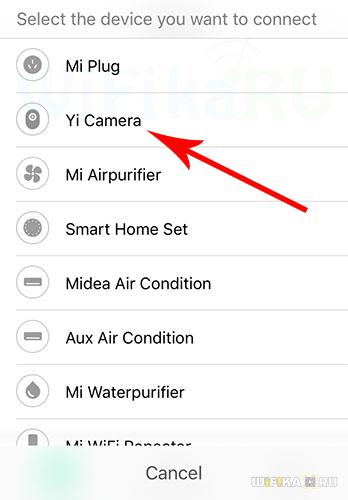
После этого программа нас попросит убедиться в том, что на камере загорелся желтый светодиод.
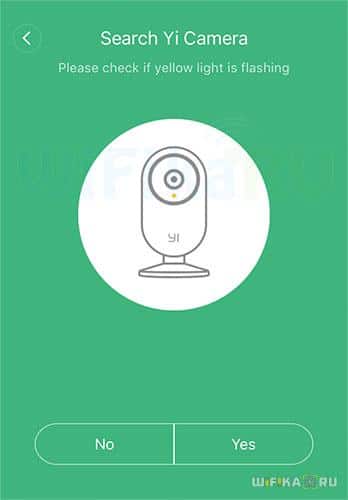
Подтверждаем и вводим пароль от нашего WiFi.
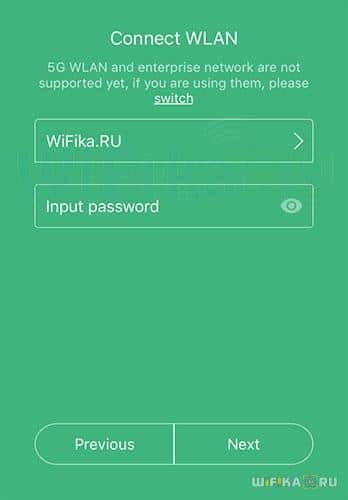
Далее пойдет процесс определения камеры и ее подключения к сети.
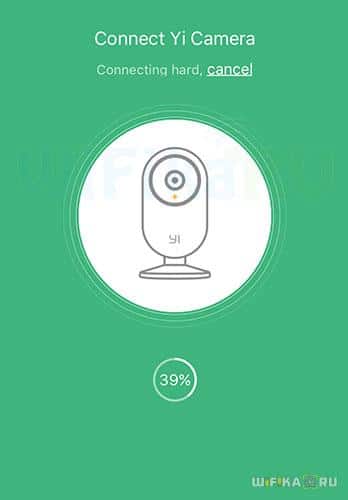
Если все пройдет успешно, то программа вернется на главное окно. Если нет, то предложит сгенерировать QR код для соединения с роутером. К слову, автоматически настроить камеру у меня так ни разу и не получилось — только через сканирование кода.
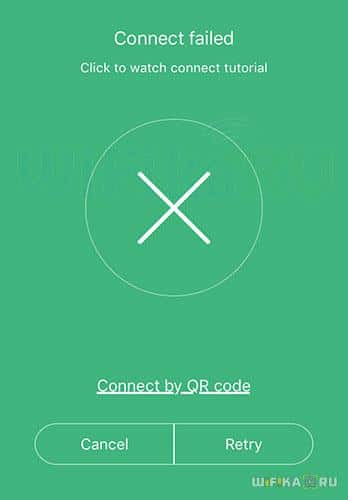
Но перед этим нужно обнулить все настройки кнопкой «Reset»
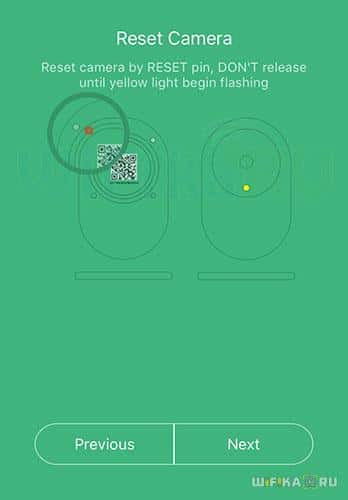
Подтверждаем и получаем QR-код.
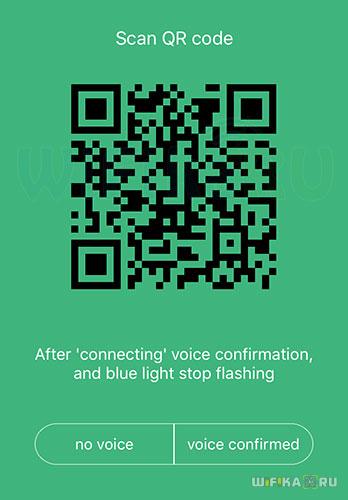
Теперь экран телефона с этим кодом нужно поднести к камере до появления голосового сигнала на китайском языке, синего светодиода на камере и сообщения на экране программе, которое сигнализирует об успешном подключении.
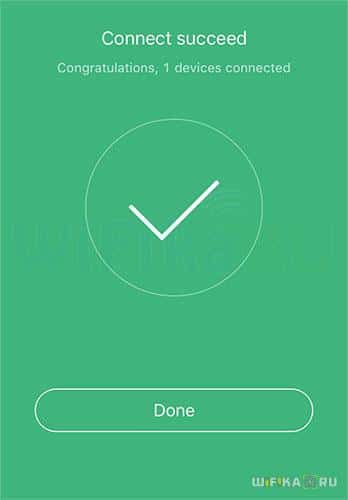
Настройка видеонаблюдения через IP камеру Xiaomi
Возвращаемся на стартовую страницу и видим в списке нашу IP камеру Xiaomi.
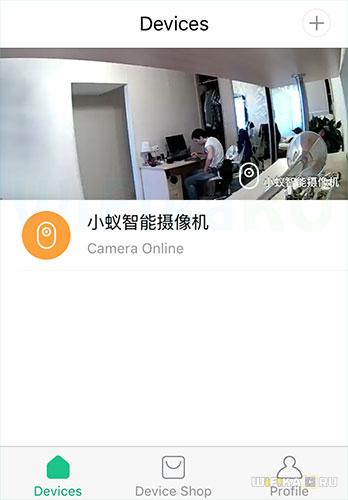
В верхней части экрана сразу же отображается текущая картинка с камеры. Если по ней кликнуть, попадем на страницу управления камерой. Здесь сразу можно принудительно включить запись, активировать микрофон/динамик или сделать снимок. На шкале времени оранжевым цветом отображаются те периоды, когда производилась запись. Кстати, даже при отсутствии SD-карты будет производиться запись в облако — для этого доступно бесплатно 4Гб.
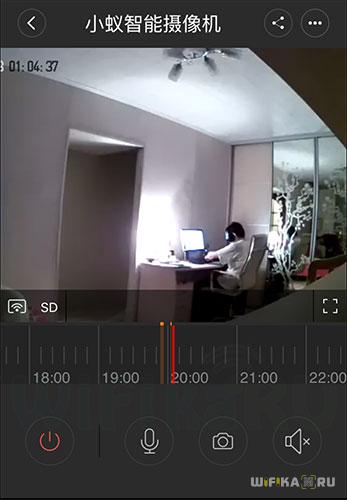
Для детальной настройки записи жмем кнопку «Меню» — в верхнем ряду она крайняя справа — и заходим в «Settings».
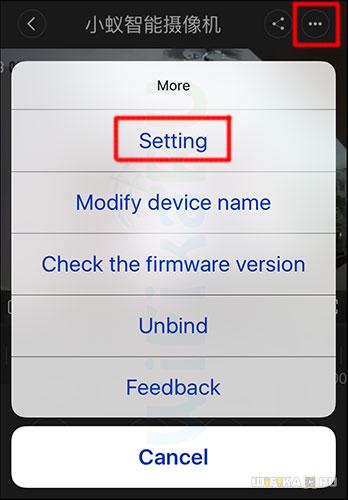
В конфигурациях доступны следующие возможности:
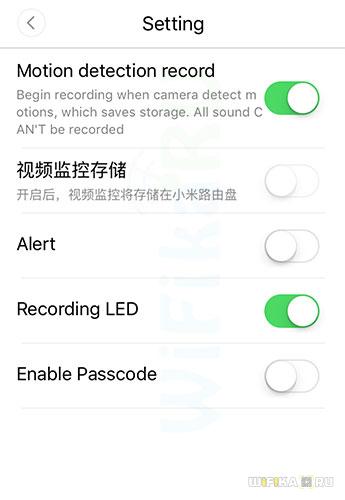
Примеры записи видео днем и ночью
Качество видео для камеры в таком ценовом сегменте реально порадовала. Отметим, что у нее есть два режима съемки видео — SD или HD. Их можно задать принудительно, либо предоставить автоматический выбор в зависимости от качества беспроводного соединения.
Дневная съемка HD

Вечерняя съемка при свете настольной лампы

Ночная съемка в темноте

Прошивка IP камеры наблюдения Xiaomi Yi Ants
Наша статья была бы неполноцнной, если бы мы не сказали, что заводская прошивка камеры не раскрывает всех ее возможностей. В частности, по умолчанию в ней обрезана возможность транслировать видео по протоколу RTSP, а значит ее невозможно подсоединить ни к видеорегистратору, ни к какому-то стороннему облачному сервису.
И сейчас мы с вами исправим этот недочет.
- Выключаем камеру и вынимаем из нее SD карту.
- Скачиваем одну из прошивок с поддержкой RTSP — раз (для камеры с ревизией ниже V2.1) или два (для ревизии V2.1)
- Форматируем SD карту и распаковываем из архива файл Home в корень флешки
- Включаем камеру и делаем сброс настроек (кнопкой Reset)
- Выключаем камеру, вставляем флешку и снова включаем
- Ждем, пока она перепрошьется и заново подключаем к WiFi
После этого будут доступны следующие RTSP потоки:
